您好,登录后才能下订单哦!
密码登录
登录注册
点击 登录注册 即表示同意《亿速云用户服务条款》
本篇内容主要讲解“升级win10后怎么删除电脑上的旧版本文件”,感兴趣的朋友不妨来看看。本文介绍的方法操作简单快捷,实用性强。下面就让小编来带大家学习“升级win10后怎么删除电脑上的旧版本文件”吧!
方法/步骤:
1.打开文件资源管理器,右键选中win10系统所在的磁盘,一般都是C盘,打开属性界面。
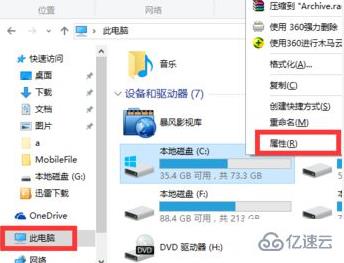
2.弹出相关属性界面后,直接点击磁盘清理进行操作。
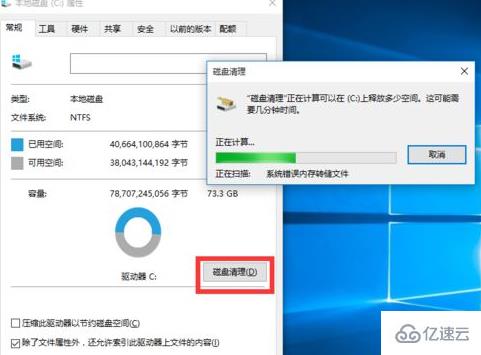
3.等检测完毕后点击清理系统文件进行操作。
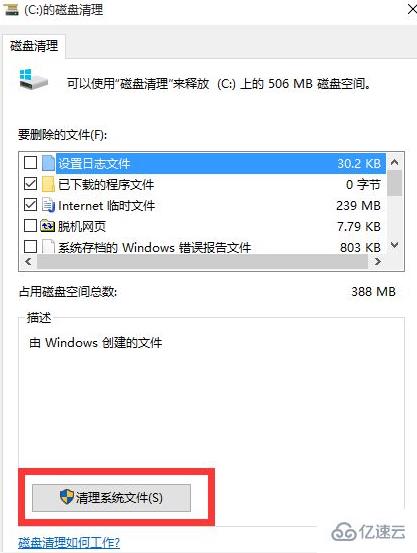
4.随后在磁盘清理界面中勾选以下复选框,如图所示:
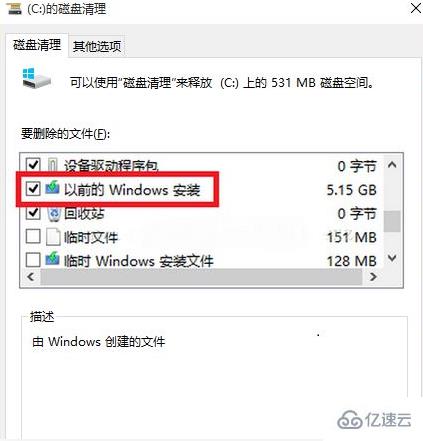
5.最后在弹出的窗口中点击删除文件,电脑会自动删除旧的系统版本文件。
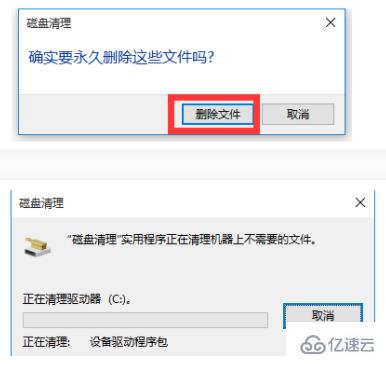
到此,相信大家对“升级win10后怎么删除电脑上的旧版本文件”有了更深的了解,不妨来实际操作一番吧!这里是亿速云网站,更多相关内容可以进入相关频道进行查询,关注我们,继续学习!
免责声明:本站发布的内容(图片、视频和文字)以原创、转载和分享为主,文章观点不代表本网站立场,如果涉及侵权请联系站长邮箱:is@yisu.com进行举报,并提供相关证据,一经查实,将立刻删除涉嫌侵权内容。